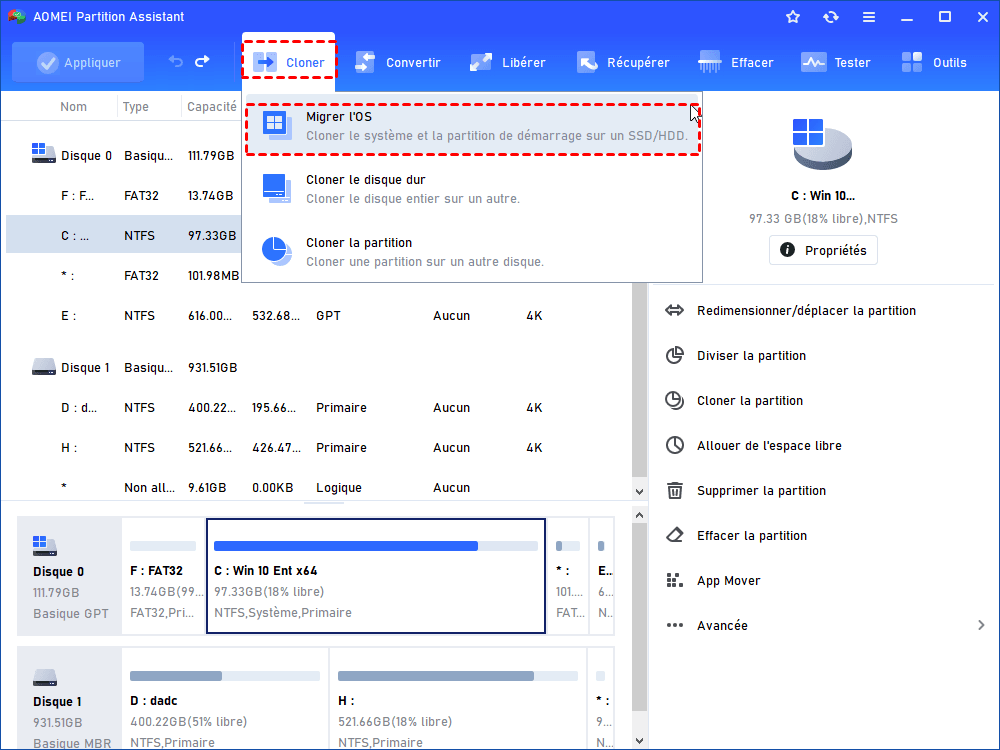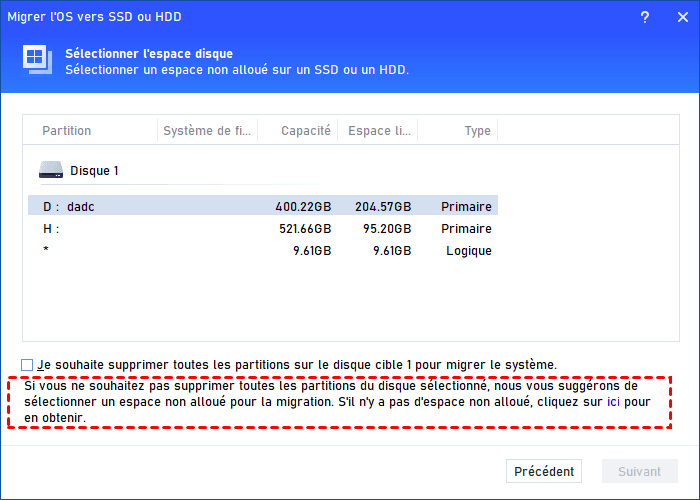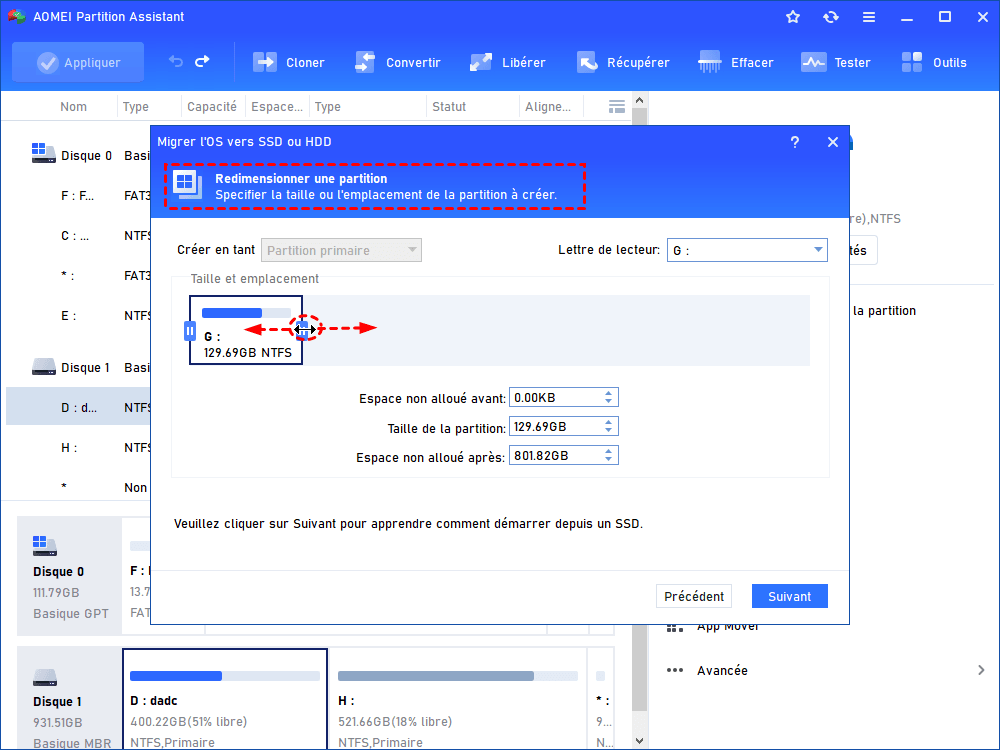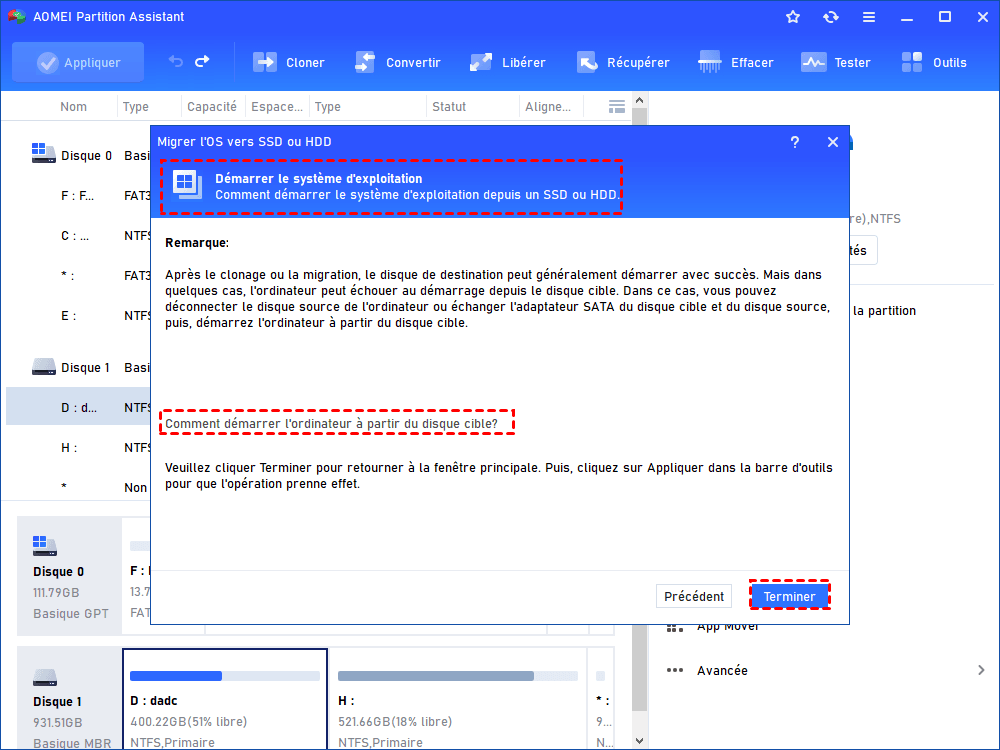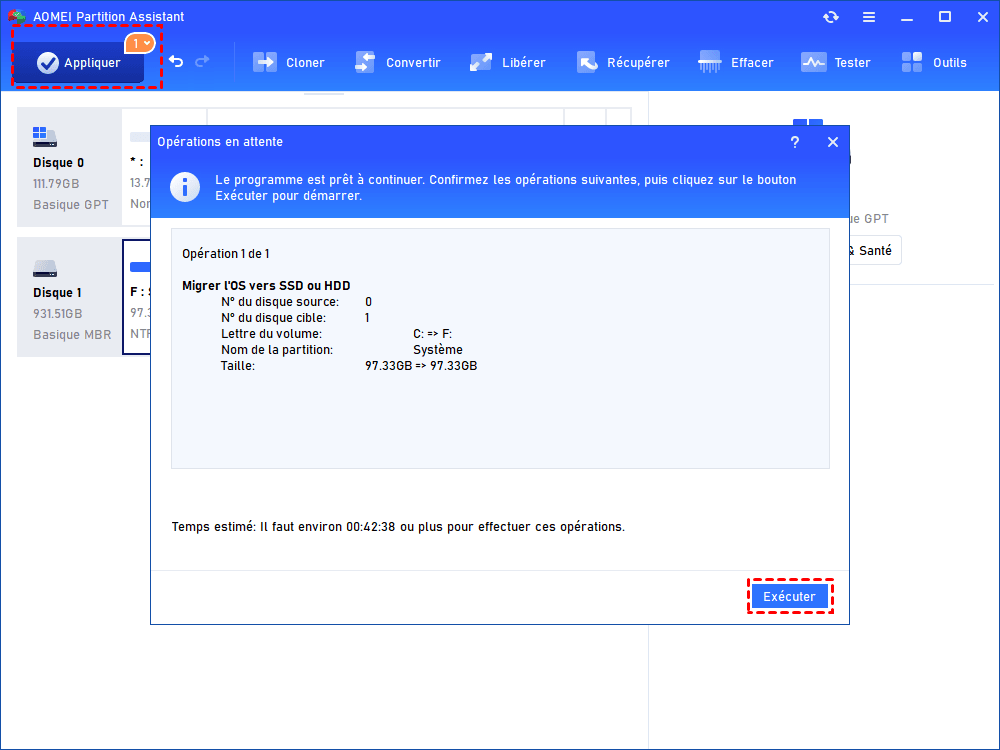Excellente alternative à Paragon pour migrer l’OS vers SSD
Nous allons vous présenter une excellente alternative à Paragon pour migrer l’OS vers SSD sans rien réinstaller, suivez-nous pour l'obtenir.
Pourquoi avons-nous besoin d'une alternative à Paragon pour migrer l'OS vers SSD ?
Comme nous le savons tous, lorsque nous utilisons Pragon Hard Disk Manager, nous rencontrons des erreurs qui empêchent la migration du système d'exploitation vers un SSD. En réponse à cette situation, nous ne pouvons l'utiliser normalement qu'après avoir résolu le problème par une série de méthodes, qui consomment notre temps et notre énergie.
En outre, il existe certaines restrictions sur Paragon, par exemple, les utilisateurs doivent d'abord payer pour installer et exécuter le produit, et Windows doit installer la bibliothèque d'exécution Visual Studio C++ 2010. Pour diverses raisons, nous étions impatients de trouver un outil qui pourrait le remplacer.
Excellente alternative à Paragon Hard Disk Manager
Maintenant, je vous recommande vivement AOMEI Partition Assistant Professional. C'est une excellente alternative puissante à Paragon Hard Disk Manager.
AOMEI couvre la plupart des fonctions de Paragon Hard Disk Manager, comme migrer l'OS vers SSD/HDD sans rien réinstaller, cloner le disque dur, effacer définitivement le disque dur/partition/fichiers, créer/supprimer/redimensionner/formater/déplacer/fusionner les partitions, etc., et fournit également de nombreuses fonctions puissantes, comme récupérer des partitions supprimées/perdues, récupérer des fichiers supprimés, réinitialiser le mot de passe Windows oublié, déplacer des logiciels sur un autre disque, sauvegarder/restaurer/supprimer des entrées de démarrage, etc.
Sa fonctionnalité Migrer l'OS consiste à cloner toutes les partitions liées au système d'exploitation sur un autre disque, après la migration, vous pouvez démarer l'ordinateur depuis le disque cible.
Étape par étape : utiliser cette alternative à Paragon pour migrer l'OS vers SSD
AOMEI Partition Assistant Professional prend en charge toutes les éditions de Windows, y compris Windows XP/Vista/7/8/10/11, tant en 32 bits qu'en 64 bits. En plus de la fonctionnalité Migrer l'OS, vous pouvez aussi cloner tout le contenu d'un disque dur sur un autre via la fonctionnalité Cloner le disque dur.
Voici la version Demo avec laquelle vous pouvez démontrer toutes les fonctionnalités.
✍ Attention :
▶ AOMEI prend en charge le clonage en ligne, qui vous permet de cloner l'OS/disque dur pendant que Windows est en cours d'exécution sans redémarrage.
▶ Si vous migrez l'OS du disque MBR sur un disque GPT, pour démarrer avec succès depuis le disque cible GPT, il faut changer le mode de démarrage de Legacy en UEFI.
▶ Veuillez connecter le SSD préparé à votre ordinateur de bureau ou portable et assurez-vous qu'il peut être détecté.
Étape 1. Téléchargez, installez et exécutez AOMEI Partition Assistant. Les informations de votre partition seront affichées sur l'interface principale. Ensuite, cliquez sur Cloner -> Migrer l'OS. Dans la fenêtre contextuelle, cliquez sur Suivant pour continuer.
Étape 2. Dans la fenêtre suivante, sélectionnez une partition ou un espace non alloué sur le disque cible, puis cliquez sur Suivant.
Attention : si vous prévoyez de migrer l'OS sur un SSD avec des partitions activées, la progression supprimera toutes les partitions du disque.
Étape 3. Dans cette fenêtre, vous pouvez modifier les informations (y compris la taille, l'emplacement et la lettre de lecteur) de la partition sur le SSD cible, bien sûr, vous pouvez conserver les paramètres par défaut. Après avoir configuré toutes les informations, cliquez sur Suivant.
Étape 4. Lisez attentivement la remarque. Et puis cliquez sur Terminer pour revenir à l'interface principale où vous pouvez prévisualiser les modifications.
Étape 5. Pour enregistrer les modifications, cliquez sur le bouton Appliquer pour valider les opérations en attente.
Comme vous pouvez le constater, AOMEI Partition Assistant Professional est une excellente alternative à Paragon pour migrer l'OS vers SSD. Si vous voulez migrer l'OS Server vers SSD avec AOMEI, AOMEI Partition Assistant Server, compatible avec Windows Server 2022/2019/2016/2012/2008/2003, est un bon choix.